Более ранние версии стилей необязательно прекратят работать прямо сейчас, но мы рекомендуем обновить их при первой возможности.
Перед публикацией обновленного стиля обязательно проверьте его в редакторе. Проследите, чтобы в стиле не было нежелательных эффектов, вызванных обновлением.
Если стиль необходимо обновить, рядом с его названием вы увидите пометку Update available (Доступно обновление).
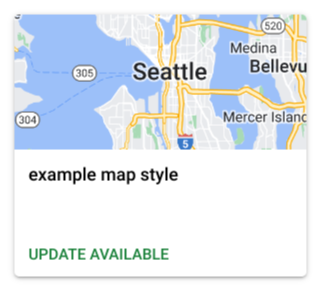
Подробнее об изменении объектов карты…
Предварительный просмотр стиля с новой базовой картой
Облачные стили карт теперь поддерживают предварительный просмотр изменений. В частности, вы можете посмотреть, как стиль будет выглядеть с последним стилем базовой карты. Для последней базовой карты доступна новая палитра, соответствующая текущей базовой карте Google. Кроме того, она стала удобнее.
Чтобы увидеть, как стиль будет выглядеть с новой базовой картой, обновите его, следуя инструкциям в статье Обновление стиля карты.
Отличия от устаревшей версии
В последней версии не поддерживаются следующие функции:
Создание новых стилей на основе загруженных стилей JSON. О том, как обойти это ограничение, рассказывается в разделе Как импортировать стиль JSON.
Шаблоны стилей Google. Все новые стили теперь создаются на основе стиля базовой карты.
Обновление стиля карты
Когда вы обновляете стиль карты, новый стиль заменяет старый, а тот сохраняется как неопубликованный черновик. Единственным исключением является случай, когда при обновлении меняется только стиль базовой карты.
Откройте стиль карты, для которого доступно обновление.
Рядом с сообщением Style update available (Доступно обновление стиля) в верхней части экрана нажмите Preview (Посмотреть). Вы увидите, как стиль будет выглядеть с новой базовой картой.
Если у вас стиль новой версии, нажмите кнопку Update (Обновить). Произойдет следующее:
- Будет создана новая черновая версия стиля карты.
- Более ранние стили карты будут заменены новыми.
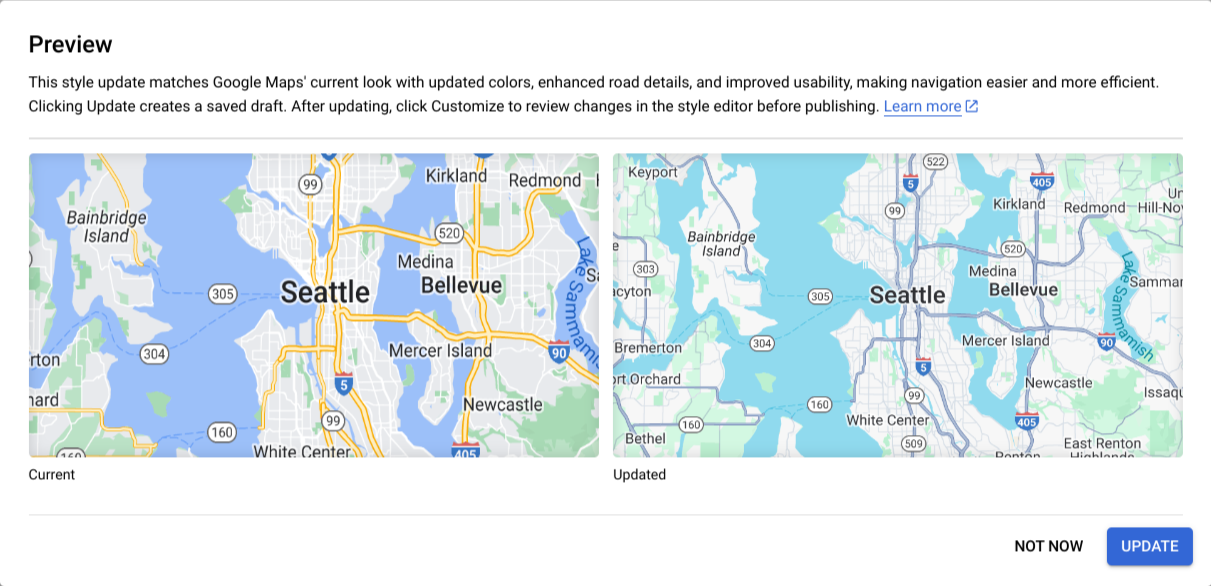
Если у вас стиль устаревшей версии, нажмите кнопку Duplicate (Копировать). Произойдет следующее:
- Устаревший стиль карты будет скопирован в новый.
С новым стилем будет связан тот же ID карты, что и с устаревшим.
Связывать новую копию стиля с ID и наборами данных старой карты не потребуется.
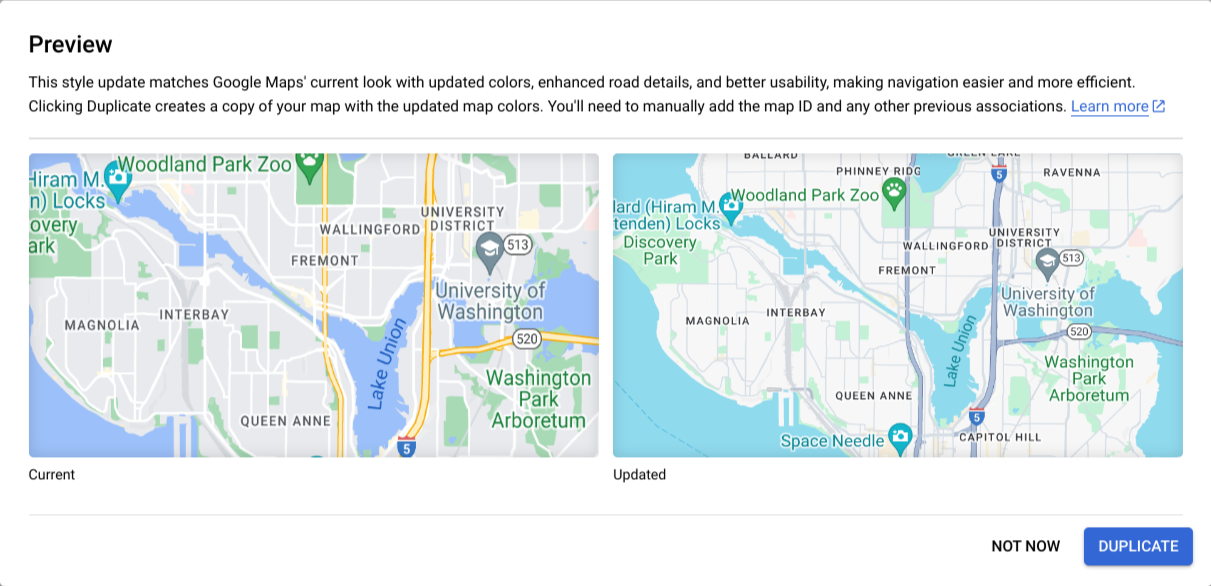
Когда обновление будет завершено, откройте новый черновик стиля карты и проверьте, все ли работает верно. Как проверить обновленный стиль карты.
Если результат вас устраивает, вернитесь в редактор и опубликуйте новый стиль.
Проверка обновленного стиля карты
Ниже приведена подробная инструкция по проверке обновленного стиля карты.
В редакторе стилей откройте новый черновик стиля карты.
Объекты карты, для которых настроены собственные стили, будут отмечены синей точкой. Чтобы посмотреть все изменения, разверните список объектов.
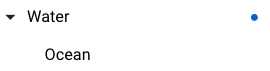
Проверьте все объекты с собственными стилями. Обратите внимание на следующее:
Объекты карты. Убедитесь, что старым объектам соответствуют новые.
Стиль карты. Убедитесь, что цвета, видимость и другие настройки стиля правильно отображаются на карте при ее просмотре.
Новые объекты. Проверьте, не появились ли новые типы объектов, которые лучше подойдут на замену старым объектам вашей карты.
Если нужно, исправьте обновленный стиль карты и протестируйте изменения.
Если результат вас устраивает, вернитесь в редактор и опубликуйте новый стиль.
Импорт стилей JSON
В последней версии редактора облачных стилей не поддерживается импорт стилей JSON. Если вы отказались от перехода на новые стили карт и используете устаревшие, импортируйте стиль JSON в предыдущую версию редактора и обновите ее.
Чтобы открыть старую версию редактора, в редакторе стилей нажмите Create style (Создать стиль), а затем выберите Opt Out (Отказаться).
Создайте устаревший стиль карты согласно инструкциям, приведенным в разделе Импорт стиля JSON.
Обновите импортированный стиль JSON. Инструкции см. в разделе Обновление стиля карты.
